
Причина столь высокой популярности этого пакета кроется в соединении простоты и удобства работы с профессиональными возможностями программ, позволяющим создавать практически любой контент - от домашних роликов для iPhone до голивудских фильмов. Итак, что же нового появилось в Final Cut Pro 7?
Apple ProRes
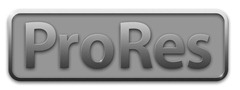
Если говорить о нововведениях, то прежде всего, необходимо упомянуть о расширении стандарта форматов Apple ProRes. Напомним, что этот кодек впервые был представлен Apple в 2007 году, вместе с выходом Final Cut Studio 2. Поскольку сегодня количество HD-видеоформатов растет как грибы после дождя, то одной из основных проблем стала поддержка их всех программами видеомонтажа. Одни программы, например, Adobe Premiere Pro пошли по пути обеспечения «нативной» работы с ними. Однако, за такую «нативность» приходится расплачиваться очень высокими требованиями к ресурсам компьютера. Особенно это заметно, если в одной секвенции вы совмещаете работу с различными HD-видеоформатами, скажем, XDCAM EX, HDV, DVCPRO HD, или видео снятым с помощью фотоаппаратов Canon - EOS 5D Mark II, 7D, 550D. В итоге, монтируемое видео серьезно «притормаживает» и о комфортном монтаже, скажем, на ноутбуке, можно забыть.
В Final Cut Pro используется иной подход - сначала HD-видео конвертируется в специальный монтажный кодек - Apple ProRes а затем уже в нем происходит дальнейший монтаж и постобработка. Подобное решение - использовать специализированный монтажный формат - применяется также в AVID Media Composer (кодек DNxHD) и в Canopus Edius (кодек Canopus HQ). Естественно, за переконвертацию приходится расплачиваться дополнительным затратами времени и местом на жестком диске. Однако выигрыш от такого решения несомненен. Можно сказать, что FCP «заточен» под ProRes и вся дальнейшая работа будет протекать легко, и даже файлы снятые камерой RED ONE c разрешением 2К после конвертации в Apple ProRes можно спокойно монтировать в MacBook Pro.
Тем более, что некоторые производители монтажных видеоплат уже предлагают решения, которые позволяют аппаратно конвертировать HD-видео в Apple ProRes или даже осуществлять непосредственную запись с видеокамеры в этот формат. Такие продукты предлагают фирма MOTU - V4HD, HDX-SDI, HD Express, и фирма AJA - Io HD и AJA Ki Pro.
Даже только что представленная на NAB 2010 новейшая цифровая камера Arri Alexa будет записывать видео не только в свой «нативный» формат RAW, но и в Apple ProRes 4444 и ProRes HQ 4:2:2.
Другие монтажные программы, в частности новый Avid Media Composer 5, анонсированный на NAB 2010, теперь также обеспечивает поддержку формата Apple ProRes. Все это говорит о том, что Apple ProRes становится де-факто одним из основных монтажных видеоформатов для пост-произвоодства.
Главным его достоинством является относительно небольшой размер файлов по сравнению с некомпреприссированным видео при практически отсутствующих потерях в качестве изображения (visually losless).
Сравнение видеопотоков некомпрессированного видео и видео сжатого кодеком APPLE ProRes
В новoй версии Final Cut Studio семейство кодеков Apple ProRes было расширено. Теперь оно включает в себя:
Apple ProRes 4444 - обеспечивающий максимально возможное качество изображения 4:4:4 с альфа-каналом, и 12-битным цветом (с потоком 330 Mbps). Сфера его применения – цифровой кинематограф, цветокоррекция и грейдинг, композитинг и создание визуальных эффектов, например в программах Apple Motion и Color, работа с видеоматериалом формата Sony HDCAM SR или отснятом на цифровых камерах RED ONE, Thomson Viper FilmStream и Panavision Genesis.
Apple ProRes 422 (HQ) (поток 220 Mbps ) и Apple ProRes 422 (145 Mbps) известны еще с прошлой версии Final Cut Studio. 10-битный цвет и цветовое семплирование 4:2:2 делают их идеальными для высококачественного видеопроизводства.
Apple ProRes 422 LT (поток 100 Mbps) прекрасно подойдет для для новостей и спортивных программ, а также для многокамерной съемки, когда снижение видеопотока позволит монтировать в Final Cut Pro в режиме мультикамеры сразу несколько видеоисточников. Видеоформат AVCHD также оптимально конвертировать в этот кодек.
Apple ProRes 422 (Proxy) (поток ниже 45 Mbps) предназначен для чернового off-line монтажа больших проектов - сериалов, фильмов. Его низкий битрейт и маленькие размер файлов (раз в 8 меньше чем в ProRes 4444) позволит существенно сэкономить дисковое пространство, а 10-битный цвет - видеть видеоматериал почти в исходном качестве, применять эффекты и даже делать цветокоррекцию. После окончания чернового монтажа вам останется только заменить в пакетном режиме файлы Apple ProRes 422 Proxy на Apple ProRes 4444 или ProRes 422 HQ.
Безусловно, у Apple ProRes - большое будущее; Ни один из конкурентов не предлагает столь широкого выбора кодеков, «заточенных» под конкретную задачу.
Впрочем, программа Final Cut Pro 7 может работать и с нативными форматами, и если вы вдруг не захотите конвертировать их в ProRes, вы можете монтировать материал непосредственно в форматах Red RAW или Panasonic AVC-Intra. А перекодировка и работа с форматами Sony — XDCAM HD, XDCAM EX, XDCAM HD 422 и HDV теперь происходит намного быстрее.
Кроме того, инджест и конвертацию видеофайлов в ProRes теперь можно автоматизировать, нажав в окне Log and Transpher на кнопку Automatic Transfer. Как только к компьютеру будет подключена флеш-карта тут же автоматически начнется процесс переконвертации HD-файлов в Apple ProRes.
Изменение скорости клипа.
Значительно обновился в Final Cut Pro 7 и инструмент для изменения скорости клипа. Напомним, что его можно вызвать как через меню - Modify > Change speed либо кликнув по клипу правой кнопкой и выбрав из контестного меню тот же пункт - Change speed , либо с помощью «горячих клавиш» Cmd + J.
Эффекты изменения скорости клипа делятся на два вида - с постоянной скоростью (constant speed changes) и с переменной скоростью (variable speed changes). Изменять скорость клипа можно введя в поле Duration новую длину клипа, либо в поле Rate - сколько процентов от номинальной скорости клипа (100%) составит новая скорость. Естественно, если это значение больше 100%, то клип воспроизводится ускоренно, если меньше 100% - то мы увидим замедленное движение. Для воспроизведения клипа в обратном направлении необходимо выбрать пункт Reverse, при этом цвет цифр изменится на красный.
Пункт Ripple Sequence влияет на клипы, которые расположены далее на таймлайн. Если этот режим включен, то при изменении скорости клипа следующие за ним клипы будут тоже сдвигаться, при выключенном - оставаться на месте.
Также изменять скорость клипа можно и с помощью инструмента Speed Tool. Его можно выбрать из панели инструментов трижды нажав клавишу s - SSS. Потянув этим инструментом за край клипа легко изменять скорость клипа.
Кроме того, в Final Cut Pro 7 можно создавать и модный сейчас, в рекламных и музыкальных роликах, эффект воспроизведения клипа с переменной скоростью, когда обычная скорость движения объектов в кадре, скажем, сначала замедляется, а затем резко ускоряется. 
Для этого нажимаем на кнопку, расположенную в нижнем левом углу таймлайн (Toggle Clip Keyframes) или комбинацию клавиш Option + T. В результате под каждым клипом появится полоска. Кликнув на ней мышкой можно создавать ключевые точки, передвигая которые влево или вправо, тем самым изменять скорость воспроизведения клипа. Участки между ключевыми точками называются сегментами. Можно изменять скорость сегмента, кликнув по нему правой кнопкой мыши и выбрав из контекстного меню пункт Change Speed Segment. Если ввести значение скорости 0 - то получим стоп-кадр. Для более плавного изменения скорости клипа можно использовать кнопки, расположенные за словами Start и End - они сглаживают кривую изменения скорости, которую более точно можно настроить в закладке Motion>Speed, открыв клип в окне Viewer.
Alpha Transitions
К традиционным переходам в FCP 7 добавились и, так называемые, Alpha Transitions - красивые и эффектные переходы между клипами. Скачать их можно с web-страницы http://support.apple.com/downloads/Alpha_Transitions или создать собственные, скажем в программе Motion. На сайте Applе представлено 9 переходов.
Затем всю папку импортируем в FCP - File > Import > Folder. Выделив на таймлайн точку стыка между клипами из меню выбираем Effects > Video Transtion > Wipes > Alpha Transition или перетаскиваем переход из аналогичной папки в окне Browser. Открыв настройки альфа-перехода увидим, что для его создания необходимо использовать 3 клипа в mov-формате. Поэтому каждая папка с Alpha Transition и содержит по 3 клипа (как в HD, так и в SD формате).
Берем их из папки и перетягиваем в соответствующие окна – «Сlip» - собственно для клипа перехода, «Clip Alpha Matte» - клип с альфа-каналом перехода, «Wipe Matte» - анимированная маска перехода. Регулируя другие параметры перехода можно получать интересные видоизменения эффекта: Reverse Transition Assets - реверсирует переход, Opacity изменяет прозрачность перехода, Mid-point Offset смещает точку в которой один клип переходит в другой.
Global transitions
Теперь переходы (Video Transition) можно применять сразу к нескольким клипам. Для этого достаточно выделить мышкой нужные клипы на таймлайн и перетащить переход на любой из них. Однако будьте внимательны - если вы перетащите переход на точку стыка между клипами, то переход появится только в этом месте. Если вы хотите применить переход по умолчанию, то на таймлайн можно поставить метки Mark In - Mark Out, затем нажать Сmd + T- и на всех стыках клипов, которые попадают в это диапазон, появятся переходы.
Теперь удобно ставить микшеры сразу и в начале, и конце титров - просто выделите титр и нажмите Сmd + T.
iChat Theater
Этот инструмент для видеочата, встроенный в операционную систему MacOS, который раньше служил для развлечений и проведения видеоконференций, в Final Cut Pro 7 теперь интегрирован в программу. Выбрав из меню View > iChat Theater Preview > Start Sharing вы можете начать общаться, скажем с режиссером или продюсером, который находится в другом городе или даже на другом континенте. При этом он сможет видеть смонтированное вами видео, которое проигрывается с таймлайна и его таймкод. При этом в его Маке может даже и не стоять Final Cut Pro! Достаточно чтобы на нем была установлена MacOS 10.5 Leopard и выше, и он был оборудован встроенной камерой iSight или другой камерой, подсоединенной к компьютеру посредством FireWire.
Share
В Final Cut Pro 7 появилась очень удобная функция для экспорта смонтированного материала в различные форматы. Выбрав в меню программы File > Share (или нажав Shift + Cmd +E) можно увидеть меню, из котором выбирается необходимый вам пресет.
Среди них Apple TV, Blu-ray, DVD, iPhone, iPod, MoblieMe, YouTube. Также присутствуют Apple ProRes 422, QuickTime H.264 и другие пресеты, созданные в Compressor. Самое важное то, что просчет идет в фоновом режиме и монтаж в Final Cut Pro можно продолжать. Для Blu-ray и DVD-дисков вы даже можете создать как главное меню, так и меню выбора сцен. Так что, прибегать к помощи DVD Studio Pro возможно и не прийдется. Ваш фильм также можно разместить и в интернете, на сервисе YouTube, и тоже в фоновом режиме.
Разноцветные маркеры и закладки

Теперь в Final Cut Pro 7 можно при установке маркера выбирать еще и его цвет. Это позволяет более продуктивно организовать рабочий процесс, причем не только ставить маркеры но и записывать комментарии к ним можно не прерывая воспроизведение. Список маркеров также можно экспортировать в виде текстового файла, который в Apple Numbers затем может быть преобразован в электронную таблицу. Закладкам и значкам секвенций также можно назначать различные цвета - например, синхронам назначить один цвет, перебивочным планам - другой, дикторским начиткам - третий и т.д. Маркеры теперь можно использовать и в режиме мультикамерного монтажа.
И в заключении - коротко об остальных нововведениях Final Cut Pro 7.
Обладатели MacBook Pro теперь могут монтировать используя не только мышку, но и специальные «жесты» на трек-паде Multi-Touch ноутбука.
Так сведение или разведение двух пальцев на таймлайне увеличит или уменьшит масштаб ее отображения. То же произойдет и в окнах Viewer и Canvas - там увеличится/уменьшится масштаб изображения клипа. Двигая двумя пальцами вправо или влево можно прокручивать таймлайн. А вращение раздвинутыми пальцами около головки воспроизведения позволяет получить «эффект скраббинга». Резкое движение тремя пальцами вверх переместит курсор на начало таймлайн, вниз - в ее конец, а жест вправо или влево - позволит перемещаться по точкам стыка между клипами. В окошке Viewer с помощью этого жеста вы попадаете в точки Mark In и Mark Out.
В программе теперь также можно открыть отдельное окно, в котором крупно будет отображаться таймкод воспризводимых клипов или секвенции (Tools>Timecode Viewer или Ctrl + T) что удобно, скажем, при озвучивании фильма когда диктор находится в отдельной звукоизолированной кабинке, далеко от компьютерного монитора.
Итак, в этой статье мы постарались описать основные нововведения, которые появились в 7 версии Final Cut Pro, и сделали этот видеоредактор еще более удобным для монтажа.
Авторизованным дистрибьютором Apple на территории Украины является компания ERC:
www.ierc.com.ua
Список официальных партнеров Apple в Украине:
http://ierc.com.ua/ru/WhereToBuy.aspx
Статья опубликована в журнале "ТВ технологии" №2 2010






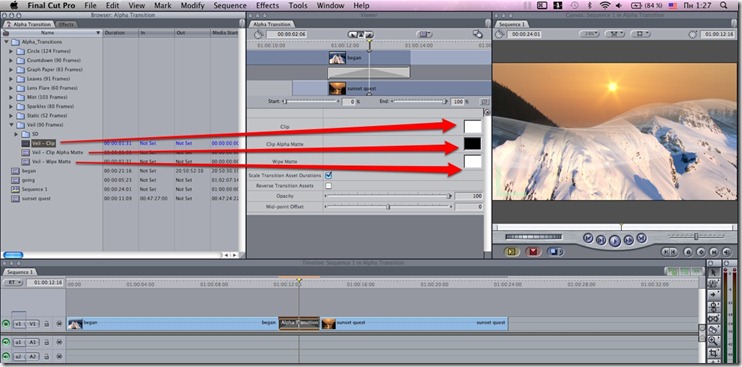
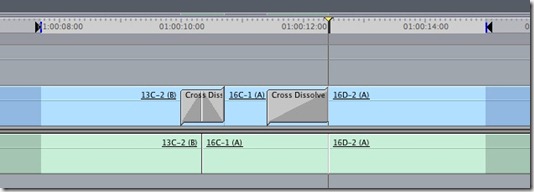
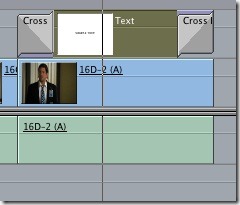
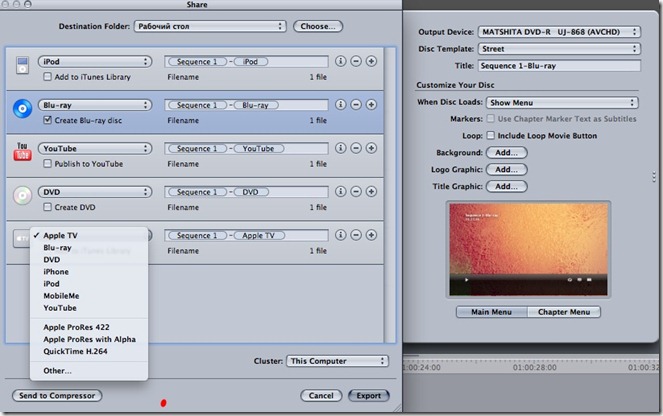









2 комментария:
прекрасная статья, жаль опоздала на год))
Спасибо! При современном развитии печатного дела в Украине хорошо еще, что статья вышла до появления Final Cut Pro 8!
Отправить комментарий